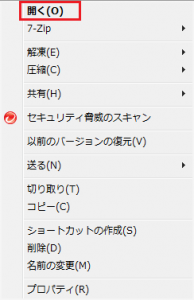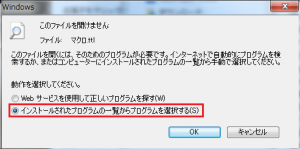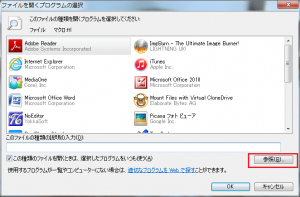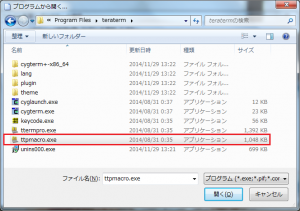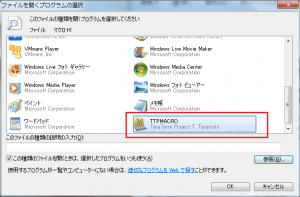Windows7において、ファイルの拡張子ごとにダブルクリックで開くプログラムを設定する方法を紹介します。
【STEP1】 今回は、*.ttlの拡張子をTeratermマクロプログラムに関連づける場合で例を示します。関連付けしたい拡張子のファイルを右クリックし、「開く」をクリックします。
【STEP2】「インストールされたプログラムの一覧からプログラムを選択する」を選択して、OKボタンを押下する。
【STEP3】「ファイルを開くプログラムの選択」のダイアログが表示されるので、参照ボタンを押下する。
【STEP4】Teratermのマクロプログラムを選択する。デフォルトインストールで「C:\Program Files\teraterm\ttpmacro.exe」にインストールされている。
【STEP5】「ファイルを開くプログラムの選択」にTTPMACROが表示されているので、選択してOKを押下する。
以上で、.ttlのファイルをダブルクリックすると、Teratermマクロプログラムが起動するようになります。